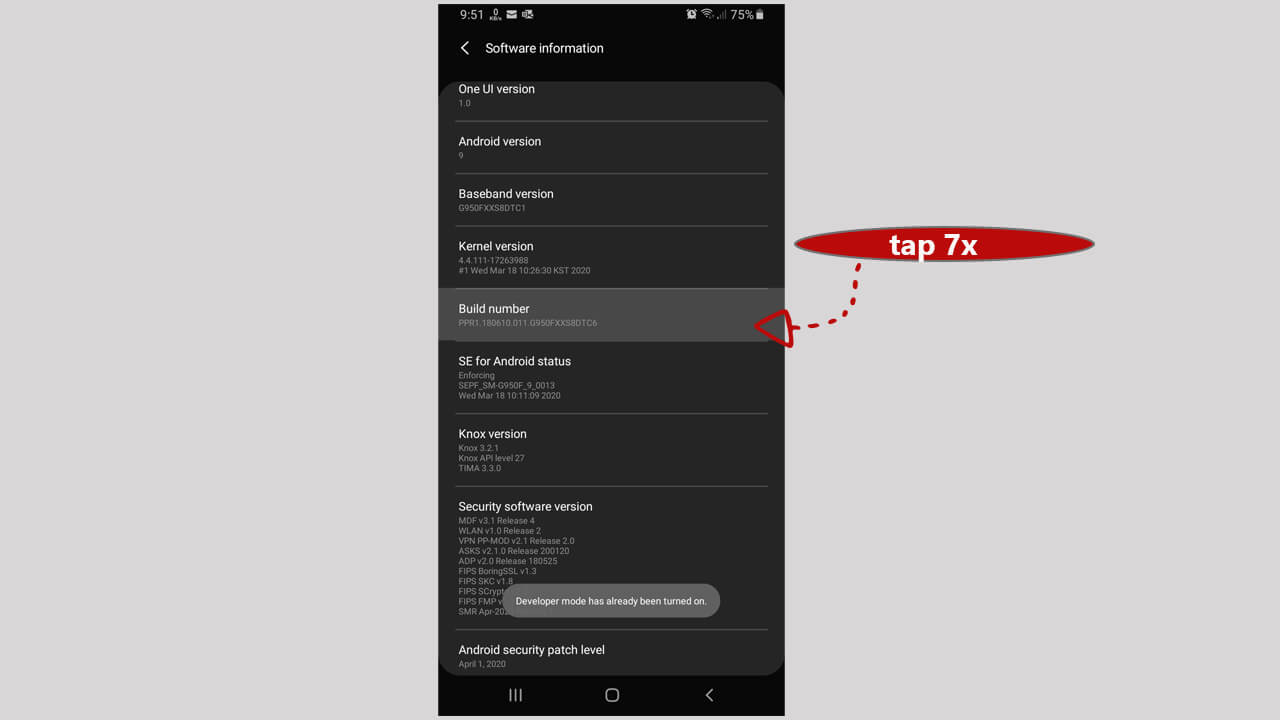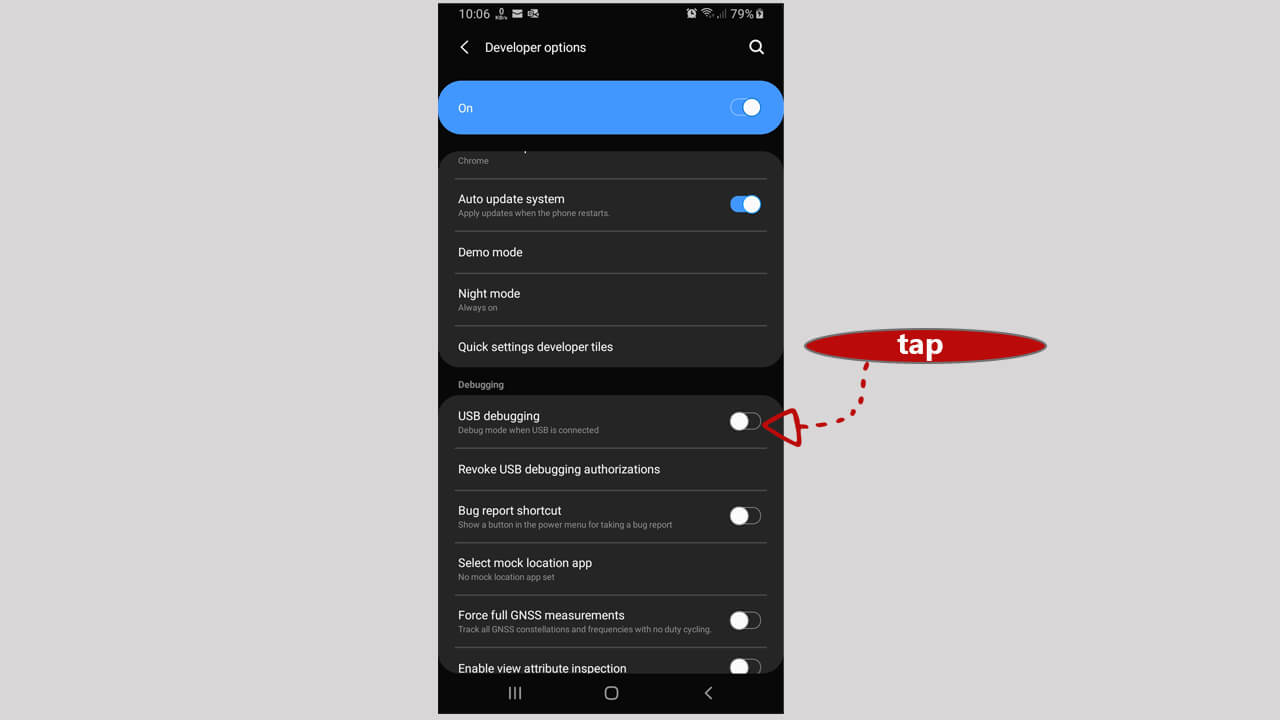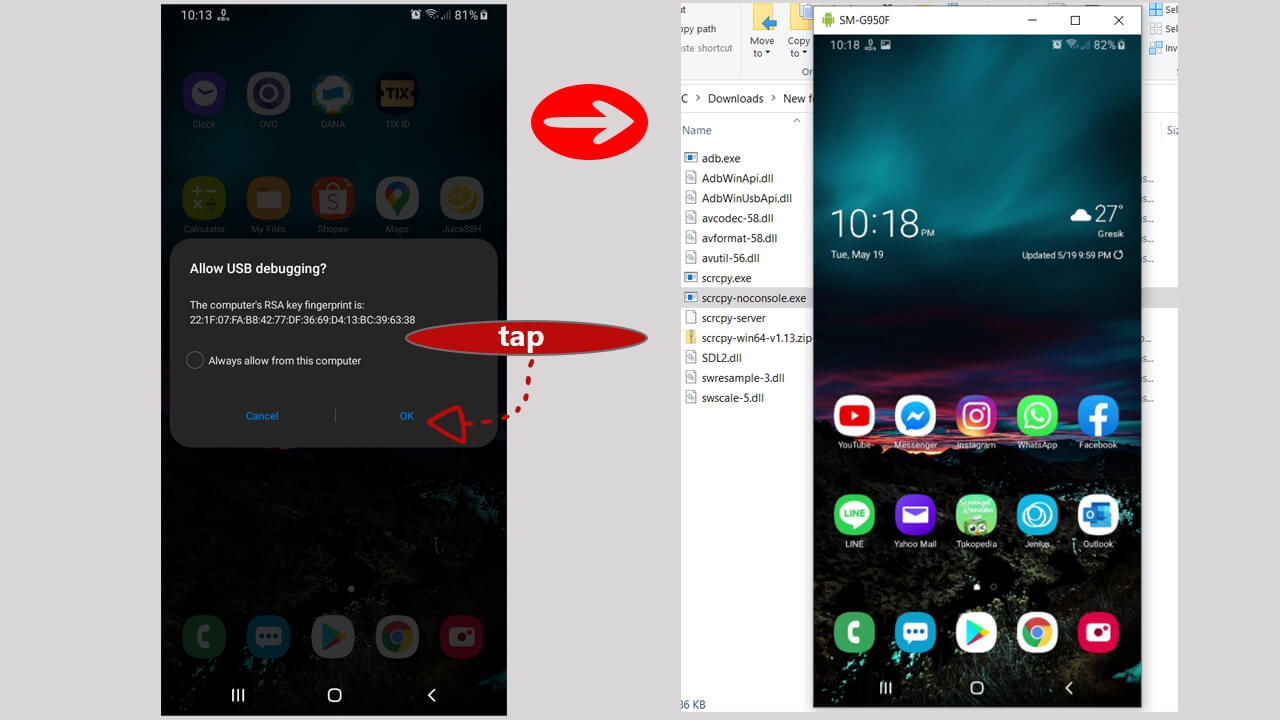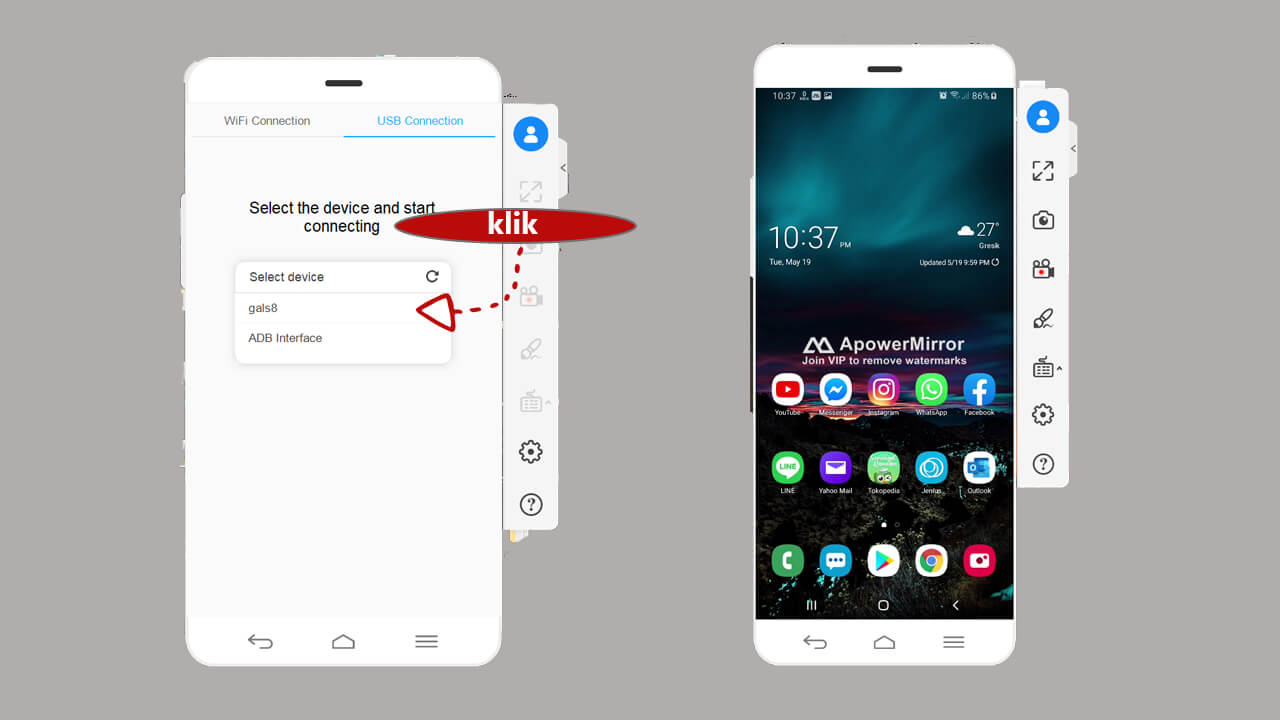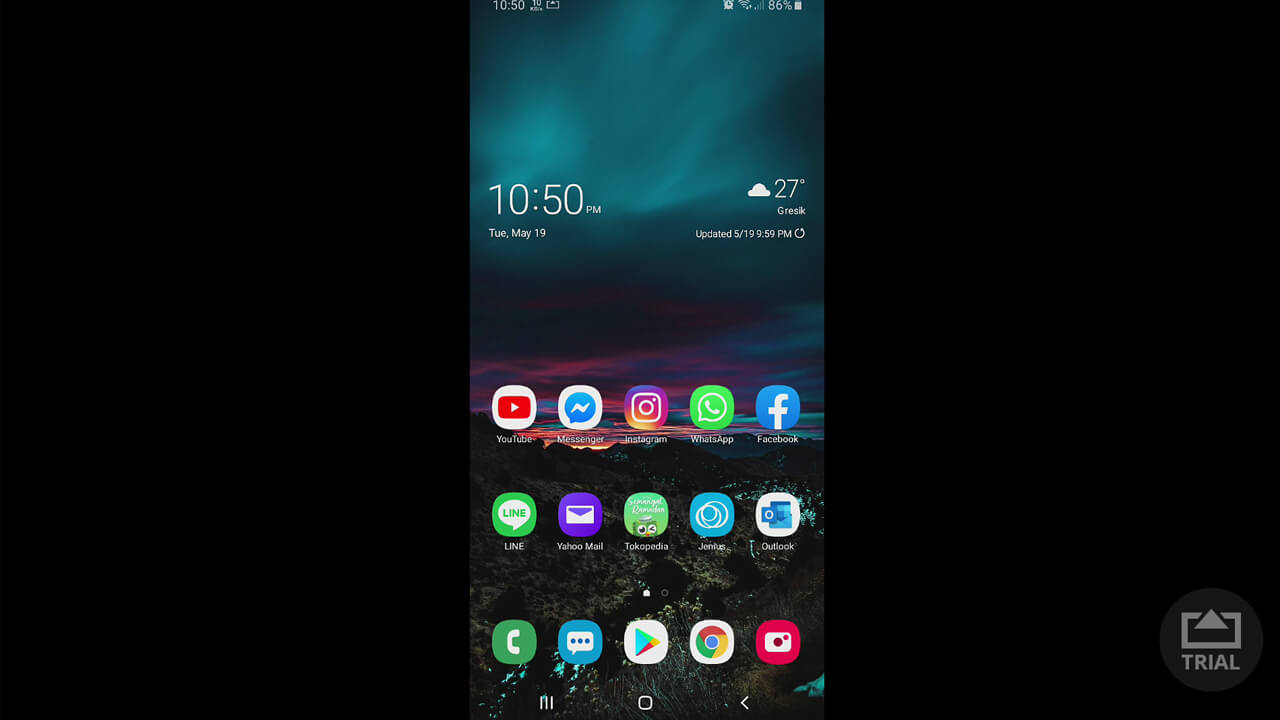Cara Mirroring HP ke Laptop
Screen mirroring merupakan kegiatan untuk menampilkan layar dari perangkat satu ke perangkat lain. Misalnya menampilkan layar hp ke laptop. Screen mirroring sering dilakukan oleh youtuber gaming dan game streamer lainnya saat membuat konten game mobile atau saat live streaming game mobile. Selain konten creator, terkadang kita juga membutuhkannya saat melakukan presentasi tentang aplikasi HP baik dari Android ataupun dari iPhone.
Untuk melakukan screen mirroring, para youtuber atau konten creator professional biasanya menggunakan perangkat tambahan seperti Elgato. Agar mendapatkan kualitas video HD hingga 4K tanpa delay. Kualitas video memang menjadi hal yang paling penting jika kita sudah menjadi seorang professional. Namun jika kita baru memulai atau hanya untuk melakukan presentasi maka kita bisa melakukan screen mirroring dengan menggunakan software.
Nah, pada tutorial ini saya akan share cara paling mudah untuk mirroring HP ke laptop atau PC menggunakan software tanpa perangkat tambahan. Cara ini tentunya bisa dilakukan di semua merek HP Android. Seperti Samsung, Xiaomi, Asus, OPPO, Vivo dan lainnya. Lalu bagaimana kualitas video yang dihasilkan?
Saat ini banyak software aplikasi yang bisa membantu kita untuk menampilkan layar HP ke laptop. Dan ada beberapa aplikasi yang memiliki kualitas yang tidak kalah jauh dengan saat menggunakan perangkat tambahan. Kita mulai dari software gratis yang paling direkomendasikan yaitu scrcpy.
Screen Mirroring HP ke laptop atau PC Menggunakan scrcpy
scrcpy adalah aplikasi gratis untuk mirroring layar HP Android ke laptop dengan kualitas video HD hingga 4K. Selain itu, scrcpy juga mampu menghasilkan video hingga 60FPS tanpa lag. Dengan fitur-fitur premium tersebut scrcpy bisa menjadi solusi gratis yang bisa diandalkan untuk menggantikan aplikasi berbayar. Seperti ApowerMirror, AirPlay ataupun perangkat Elgato.
Berikut ini adalah cara mirroring HP ke laptop atau PC menggunakan scrcpy tanpa delay.
- Pertama, aktifkan developer options di HP Android dengan cara buka Setting > About Phone > Software information > lalu tap 7 kali pada Build Number.

- Kemudian, aktifkan USB debugging di Android dengan cara buka Setting > Developer options > tap USB debugging untuk mengaktifkan debug mode.

- Unduh software screen mirroring scrcpy untuk laptop/PC dari github resminya di sini pada laptop atau PC anda.
- Ekstrak (unzip) file yang telah diunduh pada laptop.
- Hubungkan HP ke laptop dengan menggunakan kabel USB dalam keadaan HP menyala (aktif).
- Buka kunci (lock screen) HP jika dalam kondisi terkunci.
- Dalam keadaan HP tersambung ke laptop dan tidak terkunci, klik 2x (double click) file
scrcpy-noconsole.exedari file yang telah diunzip pada laptop. - Tap OK saat ada tampilan Allow USB Debugging pada HP. Maka layar HP akan tampil pada laptop. Jika belum tampil coba buka sekali lagi file
scrcpy-noconsole.exe.
Langkah-langkah di atas akan menampilkan layar HP di laptop. Namun audio dari HP tidak akan ikut masuk ke laptop. Agar audio bisa masuk ke laptop bisa menggunakan kabel Aux atau kabel audio 3.5. Kemudian sambungkan dari port audio di Android (port headset) ke port mic atau audio di laptop/PC.
Setelah tampil pada laptop, kita bisa menggunakannya untuk direkam menjadi video dengan aplikasi perekam layar PC, live streaming melalui software OBS ataupun untuk presentasi. Tampilan scrcpy dapat dikenali dengan mudah pada OBS. Sehingga pengguna OBS tidak akan mengalami kendala saat menggunakannya.
Menampilkan Layar HP ke Laptop Menggunakan ApowerMirror
ApowerMirror memiliki fitur yang lengkap di mana kita bisa menghubungkan HP ke laptop menggunakan USB dan WiFi. Aplikasi ini juga bisa ditangkap oleh aplikasi screen recorder dengan sangat mudah. Sehingga kita bisa membuat video atau live streaming tanpa pengaturan yang rumit. ApowerMirror juga sangat populer dan dijadikan salah satu pengganti Elgato oleh para game streamer.
Berikut adalah cara menampilkan layar HP ke laptop dan PC menggunakan ApowerMirror.
- Unduh software ApowerMirror untuk laptop/PC dari website resminya di sini pada laptop atau PC anda.
- Install software yang telah diunduh tersebut pada laptop/PC yang anda gunakan.
- Unduh dan install aplikasi ApowerMirror dari Google Play pada HP Android anda (cari di play store atau melalui link ini)
- Setelah aplikasi di HP Android dan di laptop terinstall, hubungkan Android dan laptop dengan menggunakan kabel USB.
- Aktifkan developer options di Android dengan buka Setting > About Phone > Software information > lalu tap 7 kali pada Build Number.
- Aktifkan USB debugging di Android dengan buka Setting > Developer options > lalu aktifkan USB debugging.
- Buka aplikasi ApowerMirror yang ada di HP Android.
- Buka juga software ApowerMirror yang ada di laptop.
- Klik USB Connection di software ApowerMirror laptop. Lalu klik pada nama HP Android anda yang tampil di software ApowerMirror laptop.
- Tap Start now pada tampilan yang muncul di Android anda. Maka layar HP Android akan tampil di laptop.
ApowerMirror adalah aplikasi berbayar, oleh karena itu terdapat watermark pada tampilannya di laptop. Namun saat kita merekam atau live streaming dari OBS secara otomatis watermark tersebut hilang. Nah, itulah mengapa ApowerMirror juga sangat cocok jika digunakan bersamaan dengan OBS. Simak juga beberapa aplikasi edit video di laptop terbaik saat ini.
Screen Mirroring Android ke Laptop Menggunakan AirServer
AirServer merupakan aplikasi berbayar yang memiliki fitur full screen yang sangat berkualitas. Dengan fitur full screen tersebut AirServer sangat cocok untuk presentasi. Namun jika anda ingin menggunakannya secara gratis, aplikasi ini menyediakan versi trial selama sebulan.
Berikut adalah cara mirroring Android ke laptop dengan menggunakan AirServer melalui WiFi.
- Pertama, unduh dan install software laptop AirServer dari situs resminya di sini.
- Setelah itu, unduh lalu install aplikasi AirServer Connect untuk Android dari Google Play di sini.
- Setelah aplikasi di laptop dan di Android terinstall, hubungkan HP dan laptop ke WiFi yang sama.
- Buka software AirServer di laptop.
- Buka aplikasi AirServer Connect di HP Android. Nama laptop akan tampil di aplikasi AirServer HP jika laptop dan HP tersambung pada WiFi yang sama.
- Tap pada nama laptop anda yang tampil di AirServer HP, lalu tap Start now. Maka layar HP akan muncul di laptop.
Dari ketiga aplikasi di atas memiliki keunggulan masing-masing. Scrcpy menurut saya yang paling baik karena memiliki latency yang sangat kecil sehingga bisa menghasilkan tampilan tanpa delay. Selain itu scrcpy juga gratis dengan kualitas video HD hingga 4K. Lihat juga aplikasi pemutar video di laptop terbaik.
Sedangkan ApowerMirror memiliki tampilan yang mudah dioperasikan namun aplikasi ini berbayar. Lalu AirServer memiliki tampilan standar fullscreen yang sangat cocok untuk presentasi. Nah, jika ada aplikasi lain yang lebih baik silahkan tambahkan pada komentar.